
Modifier le quadrillage et les couleurs d’un tableau dans Numbers sur Mac
Pour modifier l’aspect d’un tableau, modifiez son contour, affichez ou masquez le quadrillage, ajoutez des bordures ou une couleur aux cellules et alternez la couleur des rangées.
Vous pouvez également ajouter une bordure autour de votre feuille. Consultez la rubrique Ajouter une bordure autour d’une feuille.
Modifier le contour et le quadrillage du tableau
Accédez à l’app Numbers
 sur votre Mac.
sur votre Mac.Ouvrez une feuille de calcul, cliquez sur le tableau, puis dans la barre latérale Format
 , cliquez sur l’onglet Tableau.
, cliquez sur l’onglet Tableau.Effectuez l’une des opérations suivantes :
Modifier le contour : Dans la section Contour de tableau de la barre latérale, utilisez les commandes pour modifier le type, l’épaisseur et la couleur des lignes.
Modifier le quadrillage : Dans la section Quadrillage de la barre latérale, cliquez sur les boutons pour afficher ou masquer le quadrillage du corps du tableau, des rangées et des colonnes d’en-tête et des rangées de bas de page.
Modifier la bordure et l’arrière-plan des cellules de tableau
Vous pouvez modifier la bordure et l’arrière-plan de n’importe quelle cellule de tableau qui n’utilise pas de catégories.
Accédez à l’app Numbers
 sur votre Mac.
sur votre Mac.Ouvrez une feuille de calcul, puis sélectionnez les cellules à modifier.
Pour modifier toutes les cellules d’un tableau, sélectionnez le tableau.
Dans la barre latérale Format
 , cliquez sur l’onglet Cellule.
, cliquez sur l’onglet Cellule.Effectuez l’une des opérations suivantes :
Modifier les bordures des cellules : Dans la section Bordure de la barre latérale, cliquez sur un bouton de disposition de bordure en dessous de Bordure pour choisir les bordures de cellule à mettre en forme. Cliquez sur le menu contextuel Styles de bordure, puis choisissez un style de bordure. Vous pouvez également utiliser les commandes affichées sous le menu pour définir votre propre style.
Astuce : pour sélectionner plusieurs bordures, cliquez sur un bouton de disposition d’une bordure, puis cliquez sur d’autres bordures en maintenant le touche Contrôle enfoncée.
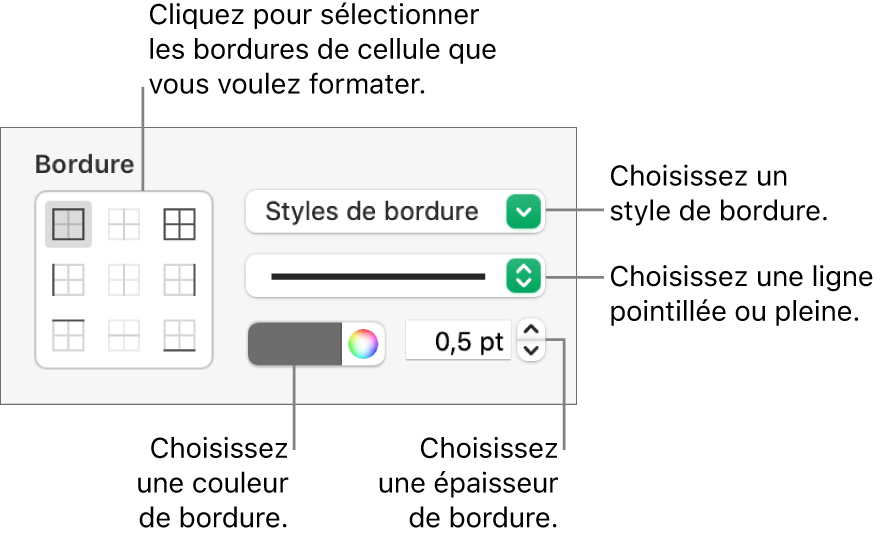
Vous pouvez modifier la structure du tableau dans la section Tableau de la barre latérale.
Modifier l’arrière-plan : Dans la section Remplissage de la barre latérale, cliquez sur la source de couleurs puis sélectionnez une option de remplissage. Consultez la rubrique Ajouter un remplissage coloré ou une image à des formes et des zones de texte.
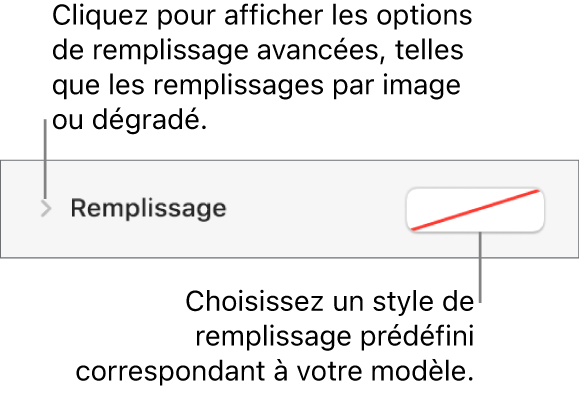
Vous pouvez également créer des règles pour automatiquement modifier l’aspect d’une cellule lorsque sa valeur répond à certaines conditions. Consultez la rubrique Ajouter un surlignage des cellules.
Alterner les couleurs des rangées
Accédez à l’app Numbers
 sur votre Mac.
sur votre Mac.Ouvrez une feuille de calcul, puis sélectionnez le tableau.
Dans la barre latérale Format
 , cliquez sur l’onglet Tableau.
, cliquez sur l’onglet Tableau.Dans la barre latérale, cochez la case Couleur en alternance, puis cliquez sur la source de couleurs pour choisir une couleur.
Les couleurs de rangée n’alternent pas pour les colonnes d’en-tête. Les colonnes d’en-tête possèdent leur propre aspect selon le style du tableau choisi.